小説家志望ブロガーとし(@toshi586014)です。
前回はSmartAlbumの基本的な使い方を紹介しました。前回の記事はこちら↓です。
iPhoneの写真が多すぎてお困りのあなたに。SmartAlbumで写真をらくらく整理。 | はれときどきくもりZ
今回は、SmartAlbumをより便利にする機能を紹介します
起動したらすぐに更新
SmartAlbumで写真を振り分けるのはとても簡単です。起動してうにょーんと画面を下に引っ張るだけです(詳しくは、前回の記事をご覧ください)。しかし、SmartAlbumを起動する時は、必ず振り分けをするんだよ、というあなたにオススメの設定があります。
それが、起動時に自動更新する設定です。
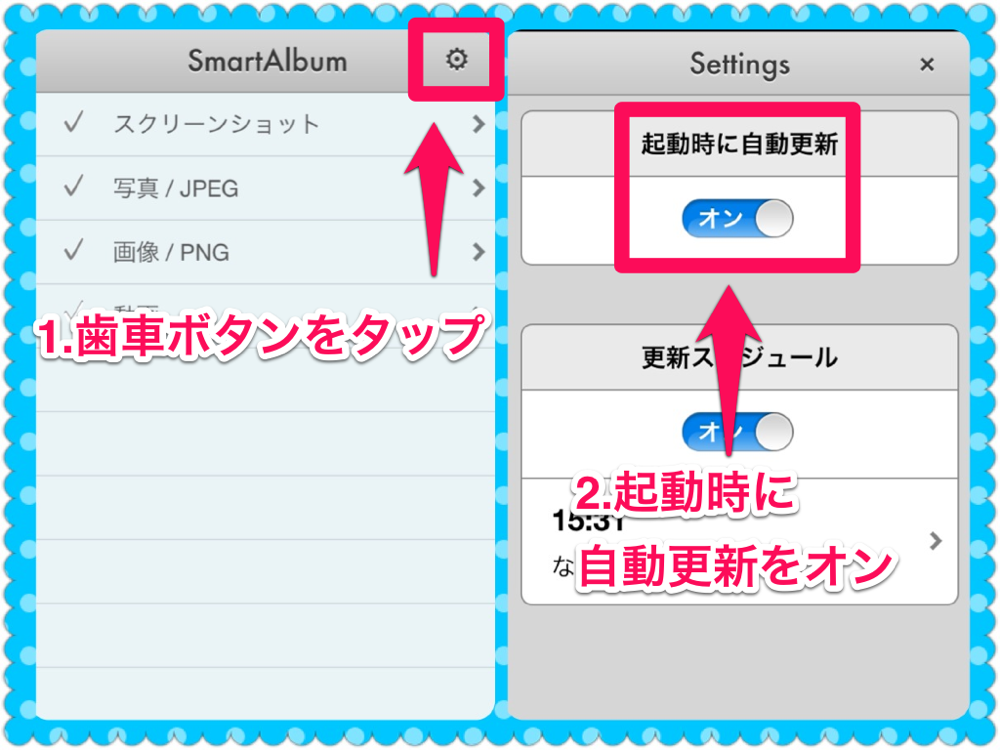
↑起動した画面の右上にある歯車ボタンをタップします。すると、設定画面が表示されます。ここで、『起動時に自動更新』をオンします。すると、次回からは、起動するとすぐに振り分けをしてくれます。
更新をお知らせ
決まった曜日にSmartAlbumを起動して振り分けることもできます。例えば、日曜日にサザエさんを見ながら振り分けたくなりますよね?え?わたしだけですか?
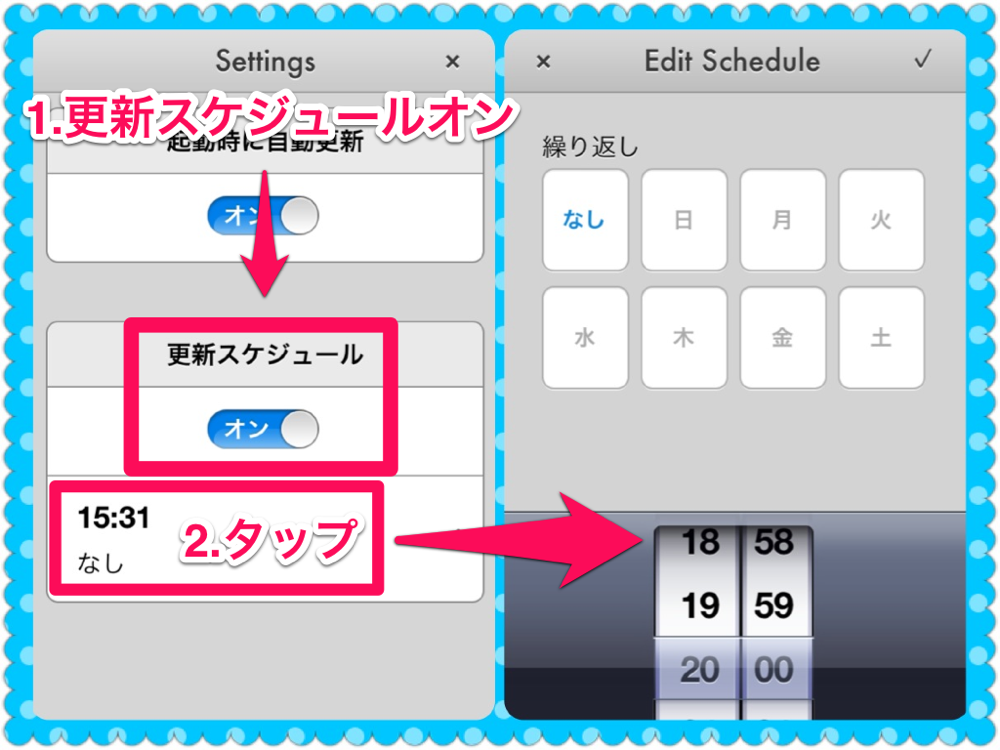
↑先ほど紹介した設定画面を開き、『更新スケジュール』をオンにします。次に、下の時間の部分をタップすると、繰り返し設定画面に切り替わります。
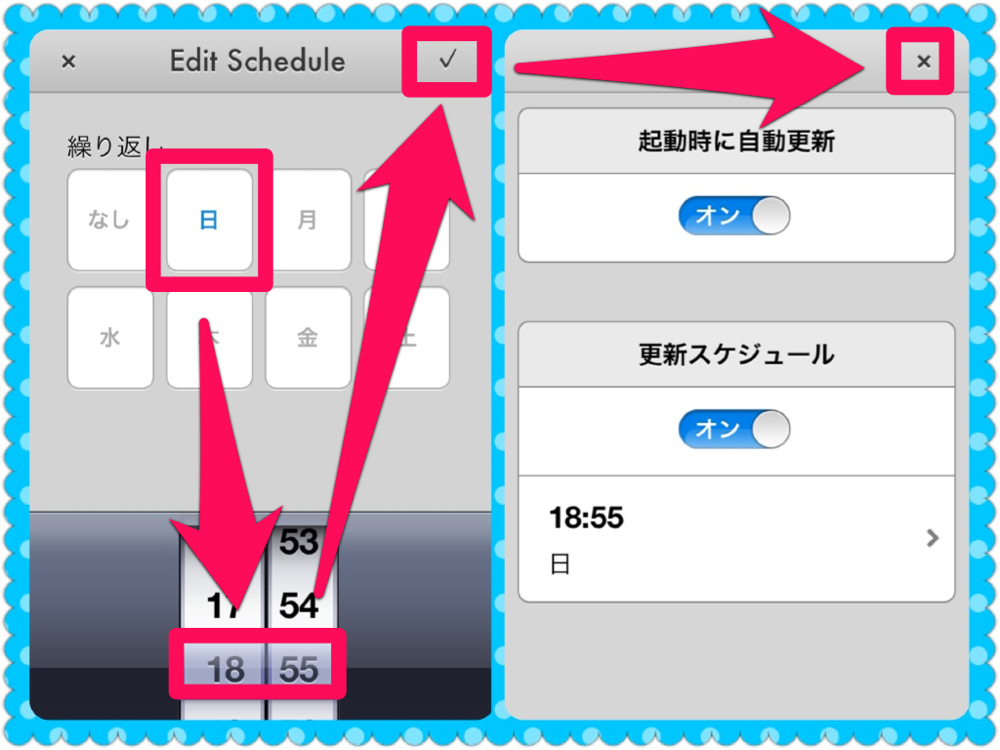
↑サザエさんを見ながらなので、日曜日をタップして、と。時間は、うーん、終わりの歌を聞きながらでいいかな。じゃあ、18:55分にして、と。設定が終わったので、画面右上のチェックボタンをタップします。そして、画面右上の×ボタンをタップして、設定画面を閉じます。
そして、日曜日。サザエさんを見て満足し、あとは終わりの歌とじゃんけんを堪能しようかという時間になりました。
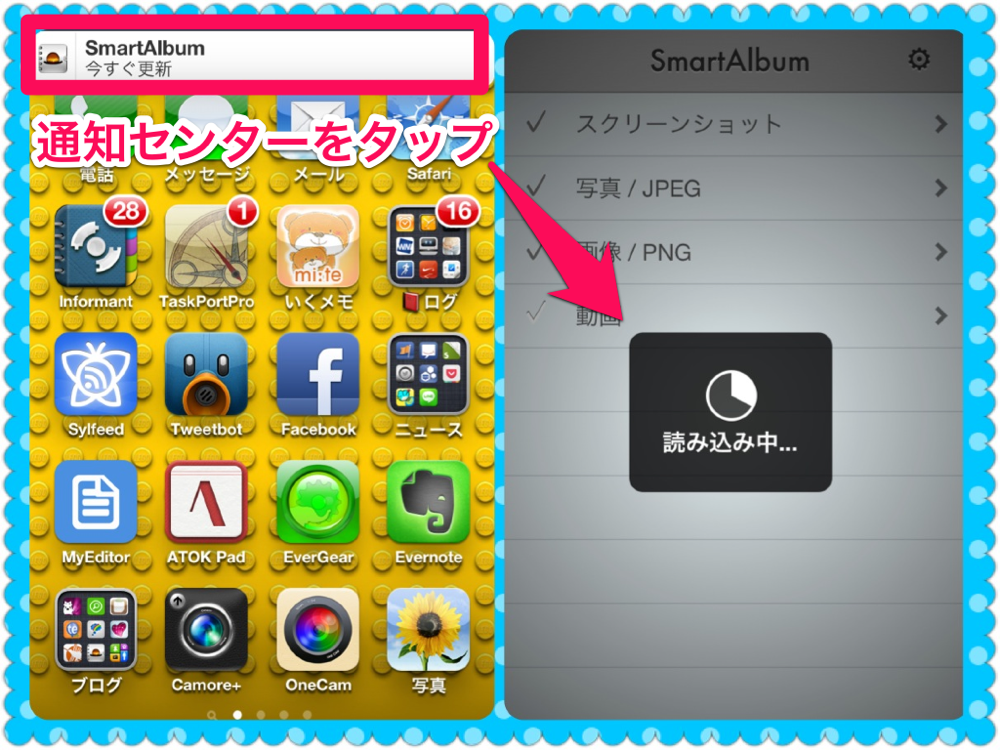
↑すると、iPhoneからお知らせが。なんだろう?と見てみると、SmartAlbumからのお知らせです。おっと、そうだった。今日はSmartAlbumで振り分けをする日だった。というわけで、お知らせをタップすると、SmartAlbumが起動して振り分けできます。
これで、振り分けを忘れて、写真がたまりすぎる心配はありません。
通知センターから簡単起動
決まった時間じゃなくて、気が向いた時に実行したいな、というあなた向けの機能もあります。
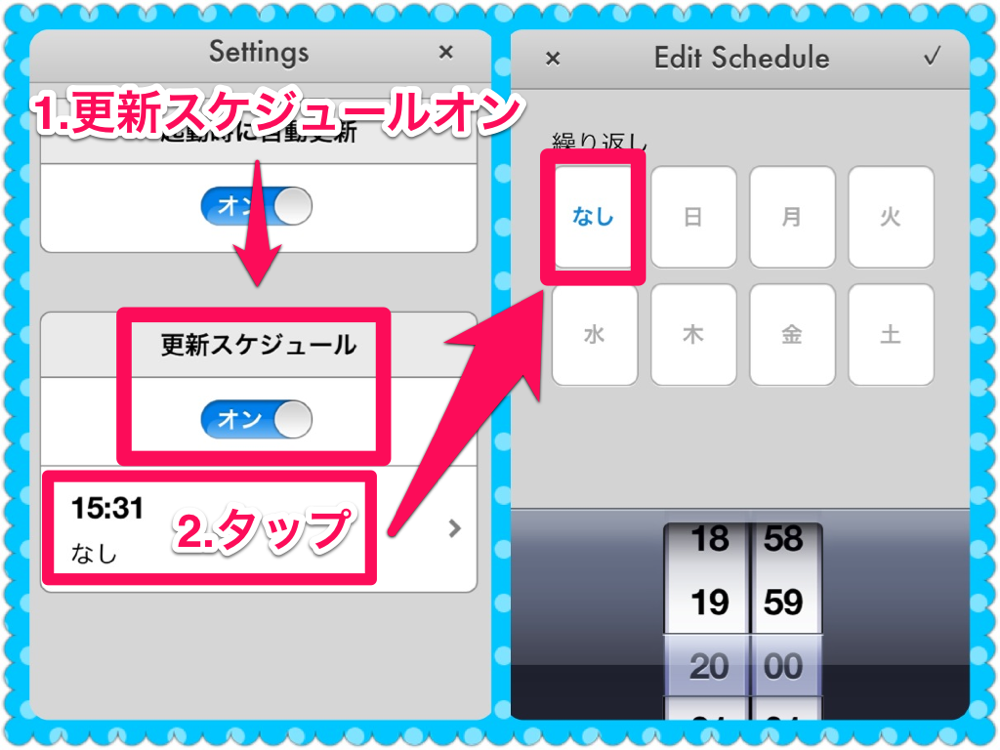
↑先ほどと同じように、『更新スケジュール』をオンにします。次に、繰り返し設定画面で、『なし』をタップします。時間は何時でも構いません。そして、設定画面に戻ると、振り分けが実行されます。
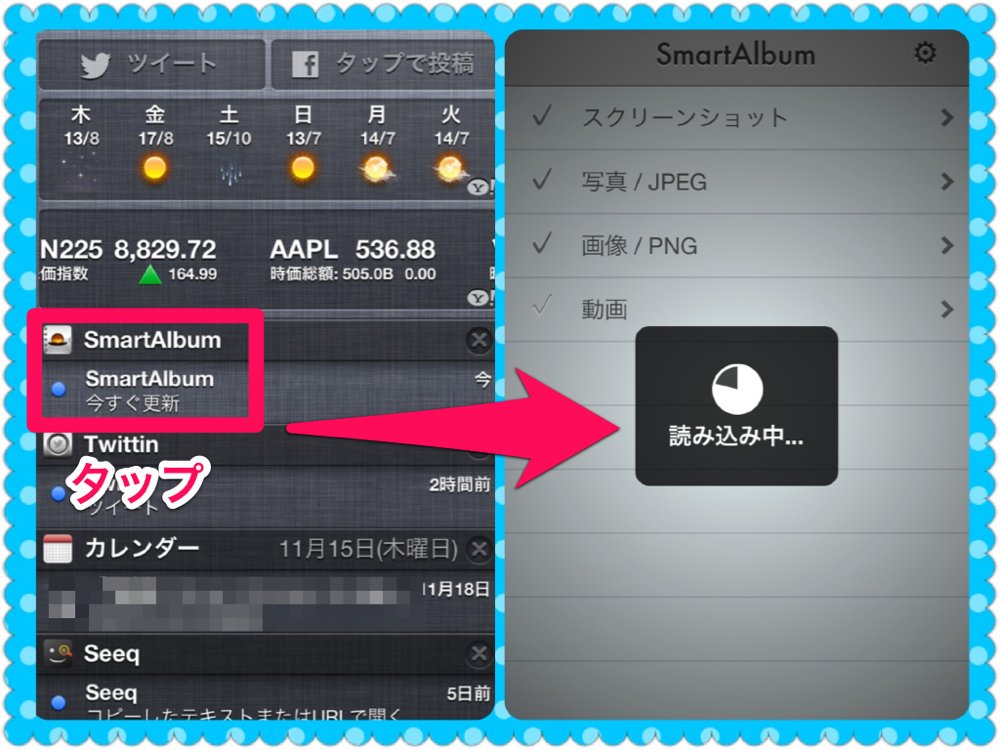
↑そうすると、通知センターにSmartAlbumが登録されます。あとは、実行したい時に、通知センターのSmartAlbumをタップして、振り分けをしましょう。
一見すると、曜日を指定する時と同じように見えますが、違いがあります。それは、SmartAlbumを実行したあとに、通知センターに残るかどうかです。
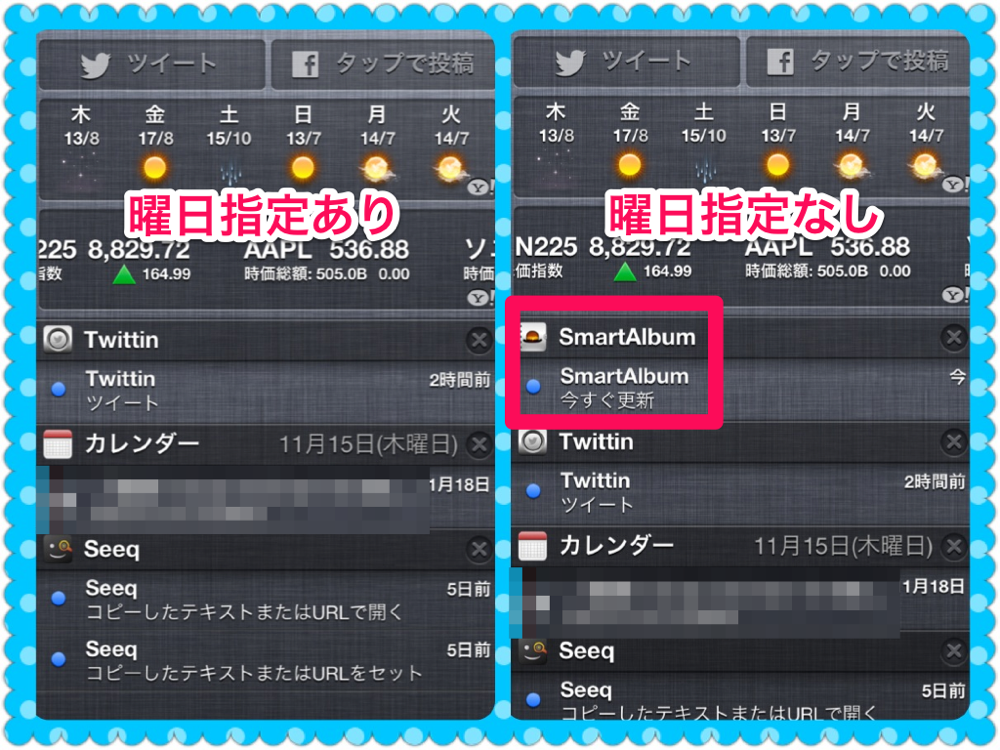
↑左が曜日指定をした場合、右が曜日指定をしなかった場合です。曜日指定をしなかった場合には、通知センターにSmartAlbumが残っています。
決まった時だけ通知センターから実行したい場合は曜日指定をする、通知センターに残しておいて好きな時に実行したい場合は曜日指定をしない、という使い分けができます。
おまけ
上では、SmartAlbumの設定から更新のお知らせをする方法を紹介しました。この方法も便利ですが、さらにオススメの方法があるので紹介します。
それは、Dueを使う方法です。
なぜDueがオススメかと言うと、Dueは繰り返しの設定を柔軟にできるところと、予定の変更を簡単にできるところが便利です。さらに、しつこいほどにお知らせしてくれるところも、忘れっぽいわたしにぴったりです。
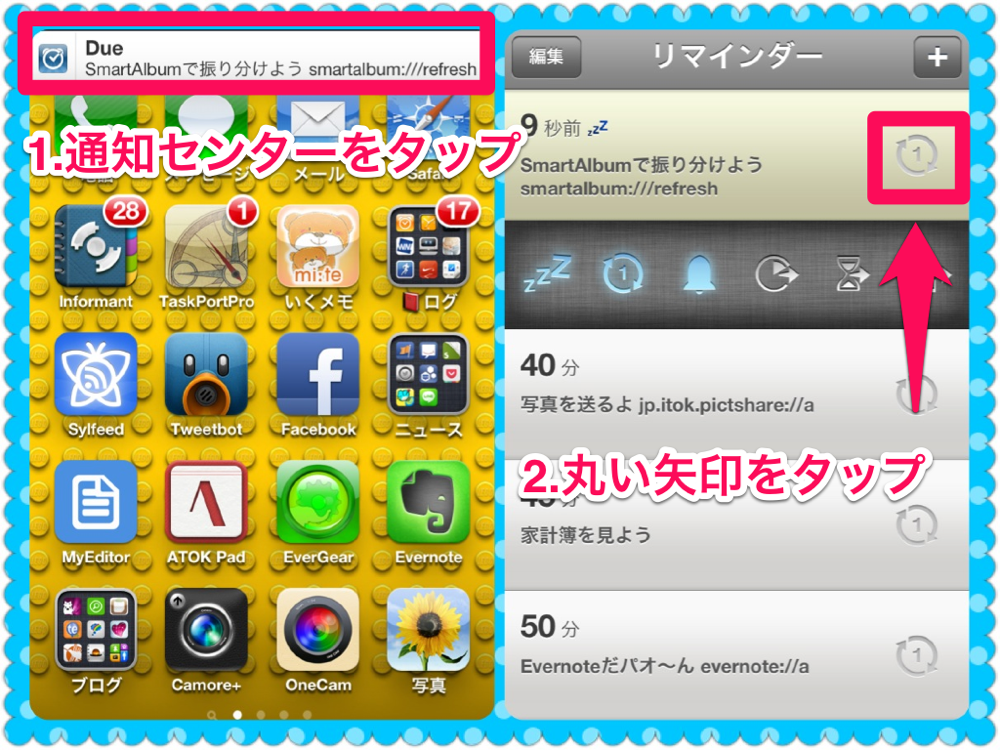
↑このように、指定した時間になると、通知センターよりお知らせがきます。通知センターをタップすると、Dueが起動します。そして、右側の丸い矢印をタップすると…
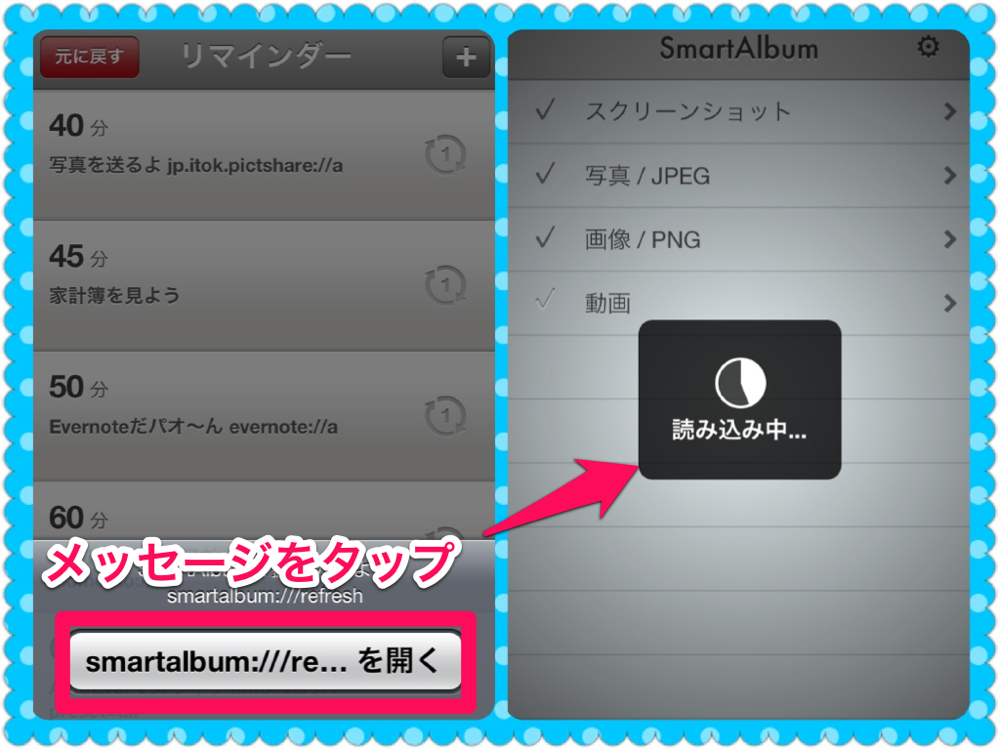
↑メッセージが表示されるので、タップします。画面が切り替わってSmartAlbumが起動し、振り分けをしてくれます。
Dueの設定方法はこちらで詳しく紹介しているので、ご覧ください。
今回はDueを紹介しましたが、Launch Center Proなどのリマインド機能を持つアプリなら同じように使えるので、お手持ちのアプリでお試しください。
あ、そうそう。大事なことを忘れるところでした。SmartAlbumのURLスキームは『smartalbum:///refresh』です。
晴れた日も、曇った日も、素敵な一日をあなたに。
今回紹介したアプリ
【関連する記事】
iPhoneの写真が多すぎてお困りのあなたに。SmartAlbumで写真をらくらく整理。 | はれときどきくもりZ
iPhoneで素早く検索するならSeeqで決まり!通知センターで簡単検索しよう。 | はれときどきくもりZ
iPhoneでスクリーンショットを撮るならAssistive Touchで失敗知らず! | はれときどきくもりZ
わたしのブログの書き方を晒します。便利なiPhoneアプリ編。 | はれときどきくもりZ
【タスククエスト連載してます】
タスククエストとは?
このブログで連載中のタスク管理を題材にした小説です。ストーリーを楽しみながらタスク管理を身につけられるおもため話し(おもしろくてためになる話し)を目指します。興味をお持ちのあなた、ぜひこちら↓のタスククエストまとめをご覧ください。
また、書籍、記事の執筆等のご依頼があれば、積極的に受けさせていただきます。ぜひお声かけください。
メールアドレス→toshi586014あっとicloud.com(あっとを@に変換してください)
Twitter→@toshi586014
Posted from するぷろ for iPhone.
本を出版しました!









3件のコメント